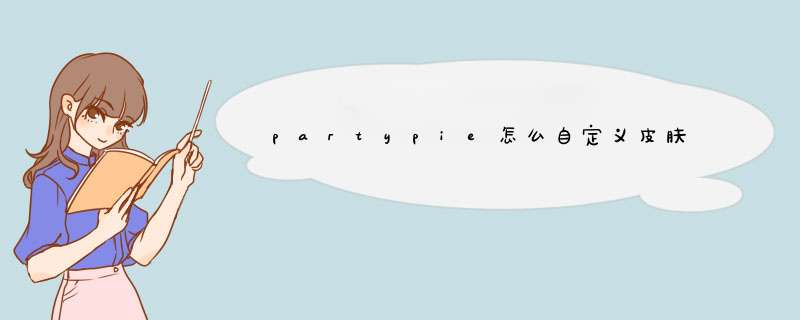
下拉菜单点击【皮肤】。
点击【皮肤设置】。
单击【打开皮肤文件夹】。
打开的文件夹即为potplayer皮肤文件夹,将下载的皮肤文件,一般.dsf后缀,复制skins目录即可。
在potplayer界面右键选择【皮肤】,就可以看到添加的自定义皮肤了,单击选择即可看到新皮肤效果。
好,首先pot player界面非常地简洁,软件体积小,占用内存极低,拥有异常强大的内置音视频解码器,可以支持几乎全部音乐、视频文件格式的播放。而且软件本身没有任何广告和流氓插件。但是很多人把他当做普通的播放器来使用,完全没有发挥出它的作用。接下来小野君教你如何玩转 pot player。
此视频,由百家号【谓之野科技汇】原创首发
视频制作不易,希望大家给小野君
给个 关zhu
03:36
建议预览视频,快速了解本期内容!以下是具体图文介绍
一 // 无边框设置+美化
无边框设置:
1、打开pot player,右键点击【选项】,或快捷键F5。打开参数设置面板,点击起始,把窗口位置改为居中,窗口尺寸改为自定义,我这里设置1280x720,你可以根据自己的习惯设置窗口大小
2、点击【默认皮肤】,勾选视频下自动隐藏和全屏时,防止遮盖这两个选项
3、然后把播放里的播放窗口尺寸,改为无边框尺寸,再点击【确定】
4、清爽的播放界面就设置好了,打开视频就可以看到无边框的播放效果
皮肤美化:
1、打开皮肤设置,然后选择打开皮肤文件夹,将下载的文件粘切进去
2、右键皮肤即可切换。
关闭提示更新:
如果你觉得自动更新太频繁,可设置关闭更新提醒
具体 *** 作
点击左上角菜单>配置/语言/其他>基本设置>自动更新>选择不使用自动更新>确定
二 // 快捷键
potplayer 有着丰富的快捷指令,常用的快捷键我都放到这里了,大家可以自己去探索。
三 // 补帧
1、在potplayer的选项>视频>图像处理中,启用倍帧(创建中间针)选项
2、可以按下TAB键来查看帧率是否成功
补帧功能能在两帧之间补上一帧,为降低帧率的视频开启补帧功能,来获得更流畅的观感。
四 // 全球直播
如果你以为他只是一个视频播放器,那你就错了,他还可以观看全球的卫视直播
potplayer播放器支持各种自定义皮肤,但是很多用户发现自己无论怎么更改皮肤,播放器播放视频还是会自带边框,一些用户想要在播放视频的时候使用精简的无边框窗口,那怎么设置呢,下面就来教教大家。
首先进入播放页面,在任意位置上右键,在d出的菜单中,选择【选项】。
进入选项配置页面,我们选择左边的【基本】-【皮肤/配色】,然后在右边的设置页面中,勾选【视频下自动隐藏】。
这样再次播放视频,播放窗口就是无边框化了,想要控制视频播放,鼠标移动到下方的会自动d出控制栏,当然了也可以借助快捷键来 *** 作。
欢迎分享,转载请注明来源:内存溢出

 微信扫一扫
微信扫一扫
 支付宝扫一扫
支付宝扫一扫
评论列表(0条)